Kaip IT ekspertas, manęs dažnai klausia, kaip padidinti išorinio standžiojo disko perdavimo greitį. Yra keletas dalykų, kuriuos galite padaryti, kad padidintumėte greitį, ir aš juos aptarsiu čia.
Vienas dalykas, kurį galite padaryti, yra įsitikinti, kad standusis diskas yra tinkamai suformatuotas. NTFS yra geriausias formatas „Windows“ kompiuteriams, o HFS+ – geriausias „Mac“ kompiuteriams. Jei nesate tikri, kokį formatą naudoti, visada galite pasiteirauti standžiojo disko gamintojo.
paviršiaus pro 3 ventiliatoriaus triukšmas
Kitas dalykas, kurį galite padaryti, kad padidintumėte standžiojo disko perdavimo greitį, yra jį defragmentuoti. Šis procesas pertvarko failus standžiajame diske, kad jie būtų saugomi efektyviau. Galite defragmentuoti standųjį diską naudodami kompiuteryje integruotą įrankį arba galite atsisiųsti trečiosios šalies defragmentavimo programą.
Galiausiai galite pabandyti naudoti kitą USB kabelį. Kartais su standžiuoju disku pateikiamas kabelis nėra pačios geriausios kokybės. Jei turite kitą USB kabelį, kurį galite naudoti, išbandykite jį ir pažiūrėkite, ar jis ką nors pakeis. Jei ne, visada galite įsigyti aukštos kokybės USB kabelį.
Vadovaudamiesi šiais patarimais, turėtumėte padidinti išorinio standžiojo disko perdavimo greitį. Jei turite kitų klausimų, susisiekite su manimi ir mielai padėsiu.
Jei dažnai susiduriate lėtas duomenų perdavimo greitis arba procesas užstringa kelis kartus, kai kopijuojate arba perkeliate elementus į išorinį standųjį diską ir iš jo, tada šis įrašas gali būti naudingas. Šiame įraše apžvelgėme keletą paprastų sprendimų padidinti duomenų perdavimo greitį išoriniame standžiajame diske įjungta Windows 11/10 . Išbandę šiuos sprendimus, užuot laukę, kol duomenų perdavimo procesas bus baigtas ilgiau nei tikėtasi, galite pastebėti kai kuriuos patobulinimus duomenų perdavimo į išorinį standųjį diską procese.

Padidinkite išorinio standžiojo disko perdavimo greitį
Norėdami padidinti išorinio standžiojo disko perdavimo greitį „Windows 11/10“ kompiuteryje, galite išbandyti šiuos sprendimus:
- Išoriniam standžiajam diskui nustatykite parinktį „Geriausias našumas“.
- Prijunkite prie USB 3.0/3/1 prievado
- Uždarykite veikiančias programas
- Konvertuoti išorinį standųjį diską į NTFS failų sistemą
- Išvalykite išorinį standųjį diską
- Naudokite greito failų kopijavimo įrankius
- Suformatuokite išorinį standųjį diską.
Patikrinkime visus šiuos sprendimus po vieną.
1] Nustatykite išorinio standžiojo disko parinktį „Geriausias našumas“.
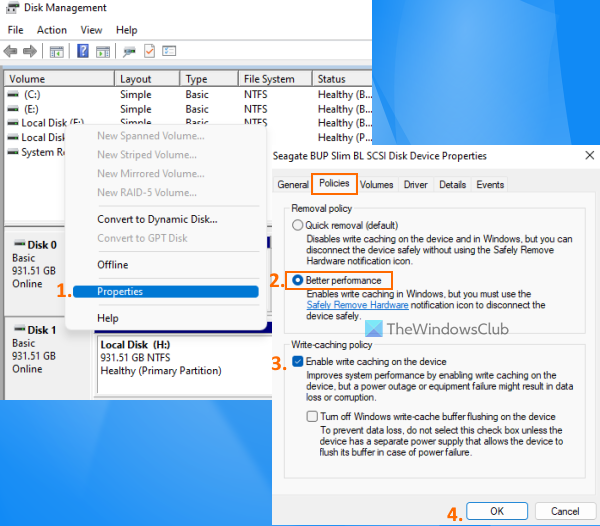
Tai viena iš veiksmingų parinkčių, galinčių padėti optimizuoti išorinio standžiojo disko perdavimo greitį. Pagal numatytuosius nustatymus „Windows“ išsaugo Greitas ištrynimas (numatytasis) USB arba išorinių standžiųjų diskų politika, kuri išjungia disko įrašymo talpyklą operacijų, dėl kurių gali sumažėti našumas ir perdavimo greitis. Tačiau galite pakeisti šį nustatymą į geriausio našumo režimą, kuris gali pagreitinti USB įrenginį arba išorinį standųjį diską ir pasiekti geriausią perdavimo greitį. Štai žingsniai:
- Atidarykite disko tvarkymo įrankį „Windows 11/10“ kompiuteryje
- Kairiojoje skiltyje dešiniuoju pelės mygtuku spustelėkite išorinį standųjį diską.
- Spustelėkite Charakteristikos variantas
- Savybių lange perjunkite į Politikai skirtuką
- IN Ištrynimo politika skyrių, pasirinkite Geriausias pasirodymas variantas
- Pagal Parašykite talpyklos politiką , pasirinkite Įgalinkite rašymo talpyklą įrenginyje variantas
- spustelėkite GERAI mygtuką
- Uždarykite disko valdymo įrankį.
2] Prijunkite prie USB 3.0/3.1 prievado
Jei turite USB 3.0/3.1 išorinį standųjį diską ir prijungiate jį prie sistemos per USB 2.0 prievadą, tai taip pat gali sulėtinti perdavimo procesą, nes bus tik USB 2.0 perdavimo greitis. Todėl turėtumėte prijungti standųjį diską prie sistemos USB 3.0/3.1 prievado ir pamatysite pastebimą failų kopijavimo ar perkėlimo greičio pasikeitimą.
Beveik kiekviename moderniame nešiojamajame / staliniame kompiuteryje yra USB 3.0/3.1 prievadas, kad būtų galima greičiau perduoti duomenis. Tiesiog ieškokite, pavyzdžiui, ženklo / logotipo SS (SuperSpeed) arba spalva ir pan., kad atpažintumėte USB3.0 prievadą ir prie jo prijunkite išorinį standųjį diską.
didelės raiškos atkarpos įrankis
Prisijungta: Pataisykite lėtą skaitymo arba rašymo SSD greitį sistemoje „Windows“.
3] Uždarykite vykdomas programas
Jei jūsų išorinis standusis diskas yra užimtas keliomis veiklomis, pavyzdžiui, failų atsisiuntimu, virusų nuskaitymu, vaizdo įrašų peržiūra ir pan., tai neabejotinai sumažės duomenų perdavimo greitis. Tokiu atveju perkeldami arba kopijuodami failus naudodami išorinį standųjį diską turėtumėte leisti jam pailsėti ir uždaryti veikiančias programas ar kitus elementus, kad padidintumėte duomenų perdavimo greitį.
4] Konvertuokite išorinį standųjį diską į NTFS failų sistemą
Jei sistemoje Windows naudojate išorinį standųjį diską ir pagal numatytuosius nustatymus jame naudojama FAT32 arba exFAT failų sistema, turėtumėte pakeisti ją į NTFS failų sistemą. yra didelis skirtumas tarp NTFS, FAT32 ir exFAT failų sistemų. FAT32 ir exFAT failų sistemos tinka mažiems USB diskams, SD kortelėms arba išoriniams diskams ir turi savo apribojimų. Kita vertus, NTFS (New Technology File System) yra efektyvesnė nei FAT32 failų sistema, užtikrina greitesnį skaitymo ir rašymo greitį bei palaiko didelius failus.
Todėl būtų gera idėja konvertuoti išorinį standųjį diską į NTFS formatą, kad galėtumėte pasiekti geriausią išorinio standžiojo disko perdavimo greitį. Prieš tai darydami, turite išsaugoti atsarginę kopiją išorinį standųjį diską, nes gali būti prarasti duomenys. Kai atsarginė kopija bus paruošta, galite konvertuoti išorinį standųjį diską į NTFS failų sistemą naudodami padidintą komandų eilutės langą ir paleisti šią komandą:
|_+_|Pakeiskite VAIRUOTOJO LAIŠKAS su tikrąja disko raide (pvz., LAIKAS , aš ir tt) išoriniame standžiajame diske, kad komanda būtų sėkmingai užbaigta. Be to, taip pat galite naudoti kai kuriuos nemokamus įrankius, tokius kaip „EaseUS Partition Wizard“ (nemokama versija), kuri palaiko FAT32 konvertavimą į NTFS.
Skaityti: Išorinis kietasis diskas nepasiekiamas? Suformatuokite išorinį diską arba paleiskite „Check Disk“.
5] Išvalykite išorinį standųjį diską
Jei jūsų išorinis standusis diskas yra pilnas (nepakanka vietos saugykloje), tai taip pat gali labai paveikti duomenų perdavimo greitį. Dėl atminties trūkumo taip pat sunku atidaryti ir naudoti programas, failus ir kitus duomenis. Be to, gali būti kai kurių nepageidaujamų failų ir kitų duomenų, kurie gali turėti įtakos jūsų išorinio standžiojo disko veikimui. Taigi turėtumėte atsikratyti nepageidaujamų duomenų ir nepageidaujamų failų. Išoriniame standžiajame diske raskite didelius failus ar kitus failus ir ištrinkite juos arba tiesiog perkelkite mažiau svarbius duomenis į kitą saugyklą. Be to, taip pat galite naudoti šlamšto valiklį, kad gautumėte vietos diske ir optimizuotumėte disko įrenginį.
„Windows 8“ automatinis taisymas
6] Naudokite greito failų kopijavimo įrankius
Nors tradicinis „Windows“ failų kopijavimo procesas yra pakankamai geras failams kopijuoti ir perkelti. Kartais tai netinka, ypač kai kopijuojate arba perkeliate duomenis iš USB atmintinės ar išorinio standžiojo disko į kompiuterį ir atvirkščiai. Tokiu atveju galite naudoti nemokamą programinę įrangą, kad greitai nukopijuotumėte failus, pvz., „TeraCopy“, skirtą „Windows 11/10“.
Taip pat skaitykite: Išorinis standusis diskas nerodomas arba aptinkamas sistemoje „Windows“.
7] Suformatuokite išorinį standųjį diską
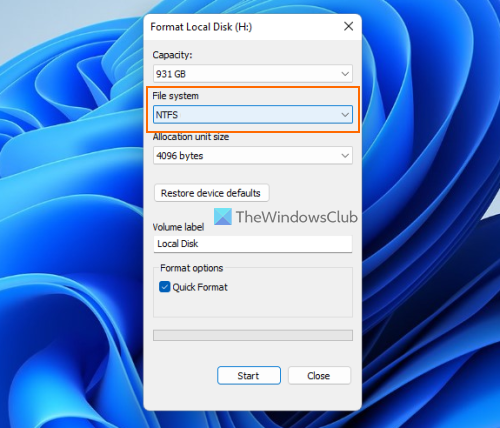
USB c prievadas neveikia Windows 10
Tai gali būti paskutinis sprendimas, kurį verta išbandyti, tačiau prieš tai turėtumėte sukurti atsarginę išorinio standžiojo disko turinio atsarginę kopiją. Formatuojant išorinį standųjį diską bus ištrinti visi duomenys (dėl to gali būti lėtas perdavimo greitis), atsiras vietos naujiems įrašams ir gali padidėti našumas perduodant duomenis iš „Windows 11/10“ sistemos į išorinį standųjį diską. Formatuodami išorinį standųjį diską būtinai tai atlikite pasirinkite NTFS Kaip Failų sistema lange Formatas.
Be šių parinkčių, taip pat galite pabandyti defragmentuoti standųjį diską, atnaujinti USB tvarkykles, atlikti antivirusinį nuskaitymą ir pan.
Tikiuosi, kad kažkas jums padės.
Kodėl mano išorinis standusis diskas įkeliamas taip lėtai?
Gali būti bet kokia priežastis, kodėl jūsų išorinis standusis diskas perduoda duomenis lėtai. Pavyzdžiui, taip gali nutikti dėl to, kad išoriniame standžiajame diske trūksta vietos, yra netinkama failų sistema, blogi sektoriai, prijungtas prie netinkamo prievado (pvz., USB 2.0, o ne USB 3.0) ir tt Jei kyla ši problema. gana dažnai galite konvertuoti standųjį diską į NTFS, uždaryti veikiančias programas ar programas, pakeisti išorinio standžiojo disko trynimo politiką, kad pagerintumėte našumą, ir išbandyti kitus sprendimus. Galite perskaityti šį įrašą, kuriame yra visi šie pataisymai.
Kaip paspartinti lėtą išorinį standųjį diską?
Jei perkeldami failus ir aplankus į išorinį standųjį diską ir iš jo, duomenų perdavimo greitis yra lėtas, galite išbandyti šiuos sprendimus:
- Prisijungimas prie USB 3.0 arba 3.1 prievado
- Nustatykite geriausio išorinio standžiojo disko veikimo režimą
- Konvertuokite standųjį diską į NTFS failų sistemą.
- Atlaisvinkite vietos diske ir pan.
Visus tokius sprendimus aptarėme atskirai su būtinomis instrukcijomis šiame aukščiau esančiame įraše.
Skaityti daugiau: Kaip sinchronizuoti du išorinius standžiuosius diskus sistemoje Windows.















